LG G Flex'te Ekran Görüntüsü Nasıl Alınır
alabilirsin ekran görüntüsü Ekranda görünen her şeyi yakalamak için LG G Flex'inizde. üzerinde iki adet fiziksel düğme vardır. telefon bu işi yapmak için aynı anda basmanız gerekir.
Neden telefonunda ekran görüntüsü alıyorsun? Çevrimiçi bulduğunuz resimler genellikle bir dokunup basılı tutarak cihazınıza kaydedilebilir, ancak görsel olmayan içerik için yine de bir videodaki çerçeve veya bir web sayfasındaki metin gibi bir resim dosyası olarak kaydetmek istiyorsanız, ekran görüntüsü.
Aşağıdaki talimatlar LG G Flex telefona özel olsa da, diğer telefonlar için de geçerli olabilir. Android Samsung tarafından yapılanlar da dahil olmak üzere telefonlar, Google, Huawei, Xiaomi, vb.
LG G Flex Ekran Görüntüsü Nasıl Çekilir

LG G Flex telefonda ekran görüntüsü almak gerçekten çok kolay: Güç düğmesine ve ses kısma düğmesine aynı anda basın. Bunu iki parmağınızla yapabilirsiniz, ancak yalnızca bir parmağınızı kullanmayı tercih ederseniz, stratejik olarak iki düğme arasında da basabilirsiniz.
Doğru yaparsanız, çıtçıtlı bir ses efekti duyar ve ekran görüntüsünün alındığına ve şimdi cihazınızda saklandığına dair görsel bir ipucu görürsünüz.
Zaten indirilebilir olan görüntülerin ekran görüntüsünü almanız gerekmez. Yapabilecek misin görmek için indirmek normalde bir görüntü, resme dokunup basılı tutun ve size fotoğrafı kaydetme gibi seçenekler sunan bir menü açılırsa, ekran görüntüsü prosedürü yerine bunu yapın. Sonunda kırpılması gerekmeyen temiz bir görüntü elde edeceksiniz.
LG G Flex'te Ekran Görüntüleri Nasıl Kırpılır
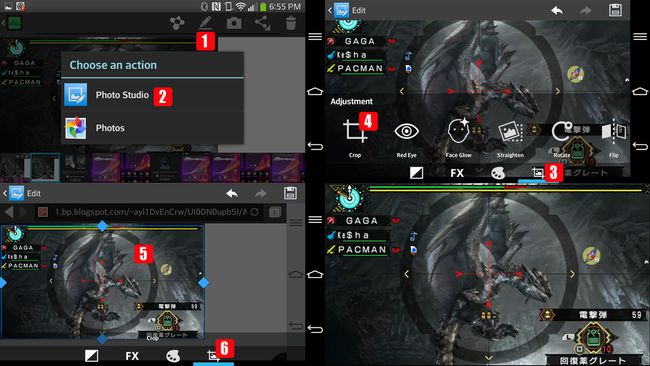
Bazı durumlarda, bir ekran görüntüsü aldıktan sonra, resmin pek doğru görünmediğini ve şimdi onu kırpmak istediğinizi fark edebilirsiniz. İşte nasıl:
Fotoğraf menüsünü getirmek için resmi açın ve üst kısımdaki kurşun kalem simgesine dokunun.
Seçmek Fotoğraf stüdyosu.
Kırmızı göz giderme, Yüz Işıması aracı ve düzleştirme, döndürme, çevirme ve keskinleştirme araçları dahil olmak üzere başka bir ayar ve görüntü düzenleme aracı satırını ortaya çıkarmak için kırpma aracını seçin.
Seçme Mahsultıklayın ve ardından kutuyu görüntünün kırpılmasını istediğiniz yere ayarlayın. Kutunun içinde kaydırmak, tüm kareyi ekran görüntüsünün farklı bir bölümüne taşırken tutamaçları çekmek kırpma kutusunu yeniden boyutlandırır.
Ekran görüntüsünün nasıl kırpılacağından memnun kaldığınızda, değişiklikleri yapmak için kırpma simgesine dokunun. Kırpılan ekran görüntüsünüz, resim klasörlerinizden birine kaydedilecektir, bizim durumumuzda Ekran görüntüleri klasör çünkü kaynak görüntünün geldiği yer burası.
Düzenlenmiş ekran görüntüsünü LG G Flex'inizdeki herhangi bir albüme taşıyabilirsiniz, bunun için başlangıç klasöründeki küçük resmine dokunup basılı tutarak bir menüyü görüntüleyebilirsiniz. Hareket seçenek. Ekran görüntüsü görüntü olarak kabul edildiğinden, bunları silebilir ve birini duvar kağıdı veya bir kişinin fotoğrafı olarak ayarlayabilirsiniz.
